Jak změnit obsah alba ve Facebooku
Facebook rád stále mění své věci na svých webových stránkách a aplikacích smartphonů, takže jeden den, když půjdete udělat něco jako změna obalu alba, nemůžete si vzpomenout, jak to udělat!
Už jsem napsal o tom, jak na Facebooku nahrávat a označovat fotky, takže v tomto příspěvku bude hovořit o tom, jak můžete změnit obal alba. Nelze bohužel měnit obal alba pomocí aplikace iPhone nebo Android.
Z nějakého zvláštního důvodu můžete nastavit libovolnou fotografii v albu jako profilový obrázek nebo změnit titulní fotku prostřednictvím aplikací, ale nemůžete aktualizovat obal alba! Vzhledem k tomu, že většina lidí používá Facebook prostřednictvím mobilních aplikací, je to opravdu nepríjemné, že od ní nemůžete změnit.
Změnit obal alba
Chcete-li změnit obal albumu ve Facebooku, načtěte web a klikněte na své jméno nahoru.

Nyní uvidíte svůj vlastní profil s profilem pic a cover photo nahoře. Pokračujte a klikněte na kartu Fotky .
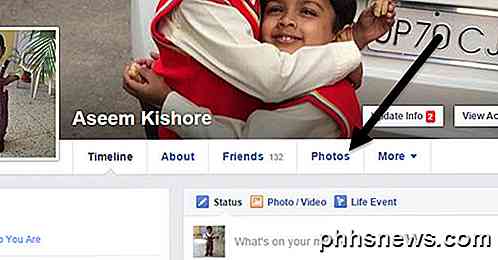
Nyní klikněte na Albumy a nahrajte všechny své fotoalbumy na Facebooku.
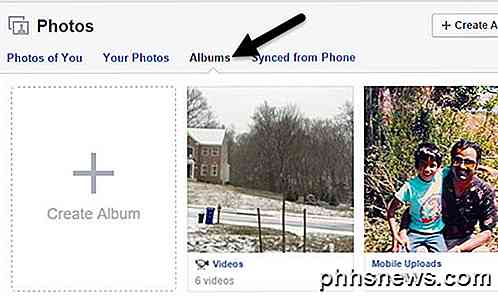
V tomto okamžiku musíte kliknout na fotoalbum, který chcete změnit titulní fotku tak, aby se zobrazovaly všechny obrázky. Nyní můžete změnit obal alba jedním ze dvou způsobů. Prvním způsobem je umístit kurzor myši na obrázek, který chcete použít, dokud se nezobrazí ikona tužky.
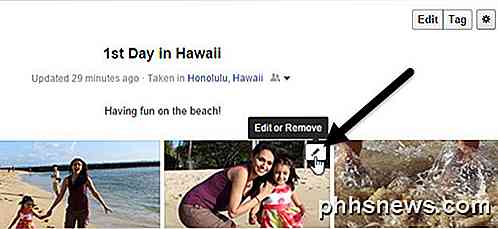
Po kliknutí na ikonu tužky bude jednou z možností Značka Cover Cover .
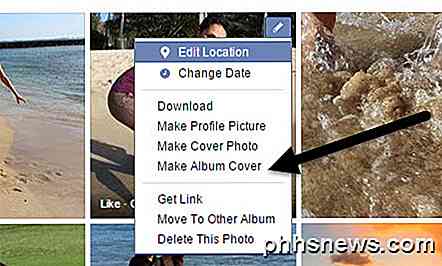
Kromě této metody můžete také kliknout na tlačítko Upravit, které se nachází v pravém horním rohu alba. Tlačítko Štítek je vedle něj.
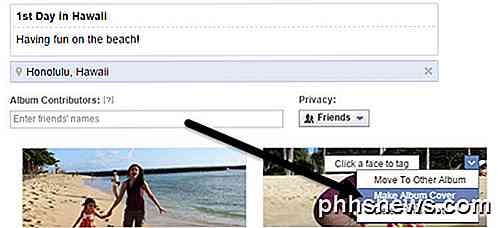
Zde můžete upravovat titulky na fotografiích, označovat lidi, měnit pořadí fotografií apod. Pokud umístíte myš nad fotografii, uvidíte malou šipku dolů v pravém horním rohu obrázku. Pokud na ni kliknete, uvidíte možnost Vytvořit obal albumu .
Jak již bylo zmíněno výše, v tomto okamžiku můžete změnit pouze obaly alb. Jsem si jistý, že Facebook tuto funkci přidá do mobilních aplikací, ale z nějakého důvodu ještě neexistují. Máte-li jakékoli dotazy, neváhejte se k tomu vyjádřit. Užívat si!
Nezapomeňte se podívat na mé další příspěvky na Facebooku, jako je skrytí vašeho stavu od jednoho nebo více přátel a jak skrýt stav chatu od konkrétních přátel.

Zde je rozdíly v systému Windows 10 pro uživatele Windows 8
Systém Windows 10 není pro uživatele systému Windows 7 jen velkou změnou. Došlo k zásadním změnám ve filozofii od Windows 8. Dotykové rozhraní systému Windows 10 je nyní velmi odlišné a více integrované s pracovní plochou. Ať už používáte systém Windows 8 na stolním počítači, tabletu nebo na počítači Zařízení "dva v jednom" najdete mnoho změn.

Jak přidat vlastní znaky k monogramu Apple Watch
Personalizujte Apple Watch s různými hodinami a "komplikacemi", ale pokud opravdu chcete přidat osobní dotyk, Barevný ciferník má chladnou monografickou komplikaci, která vám umožní zobrazit na obrazovce až čtyři znaky. Monogramová komplikace je přizpůsobitelnější než si lidé uvědomují. Zde je návod, jak přizpůsobit komplikace Monogramu a jak získat přístup k dalším možnostem znaků, jako je logo Apple tvář, nejprve se ujistěte, že je aktivní ciferník.



